专业的浏览器下载、评测网站
360浏览器设置下载PDF文件的时候直接下载而不打开的操作方法(图文)
2022-04-11作者:浏览器之家来源:本站原创浏览:
最近有网友反映,他在使用360浏览器下载PDF文件的时候,发现点击PDF下载链接后,浏览器会直接打开PDF文件。而他希望下载PDF文件的时候,让360浏览器直接将PDF文件下载下来,而不需要打开,因此想要咨询一下有没有方法能够实现。针对这种情况浏览器之家小编今天给大家分享一下360浏览器设置下载PDF文件的时候直接下载而不打开的操作方法,有兴趣的朋友一起来看看吧!
1、首先我们打开360安全浏览器,在浏览器右上方可以看到一个由三条横线组成的“打开菜单”图标,使用鼠标点击该图标。
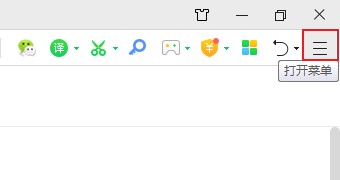
2、这时下方会弹出360安全浏览器的菜单窗口,在窗口中点击“设置”打开设置页面。
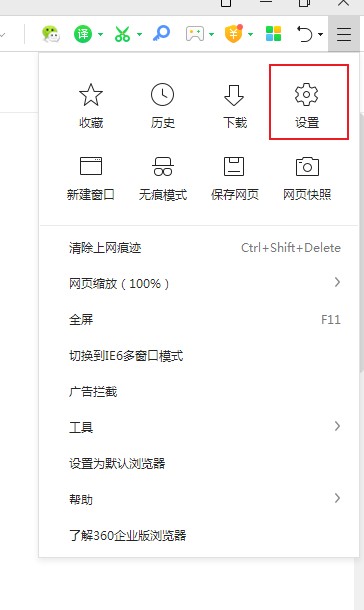
3、如下图所示这时我们就进入到了360安全浏览器的选项页面了,在页面左侧的菜单栏中点击“高级设置”。
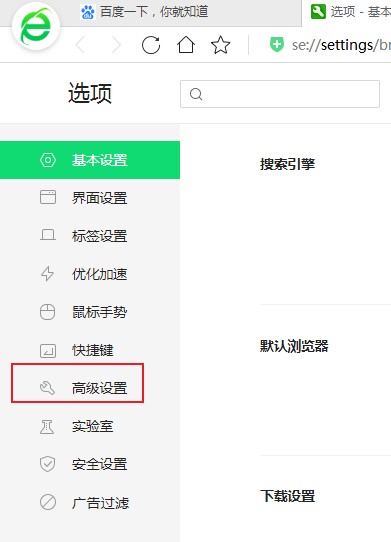
4、然后在高级设置的页面中找到“网络设置”选项,点击其中的“网页内容高级设置”按钮。
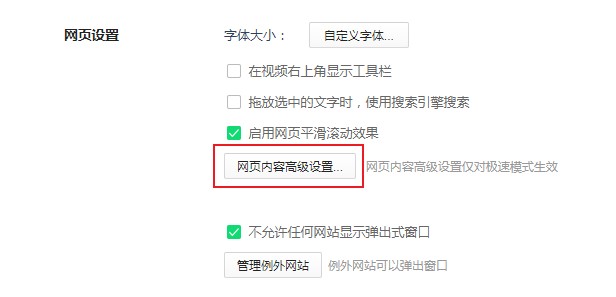
5、点击了按钮之后右侧会再次弹出一个设置窗口,在其中找到“停用单个插件”的选项并点击。
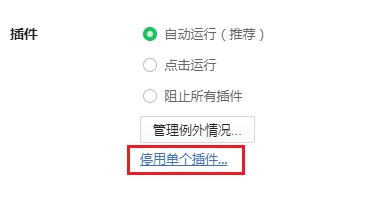
6、此时会进入到360浏览器的插件管理页面,我们在页面底部找到“Chromium PDF Viewer”插件,点击“停用”按钮将其停用就可以了。
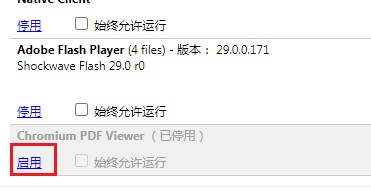
以上就是360浏览器设置下载PDF文件的时候直接下载而不打开的操作方法,大家按照上面的方法来进行设置后,就可以使用360浏览器直接下载PDF文件了。
360浏览器设置下载PDF文件的时候直接下载而不打开的操作方法
1、首先我们打开360安全浏览器,在浏览器右上方可以看到一个由三条横线组成的“打开菜单”图标,使用鼠标点击该图标。
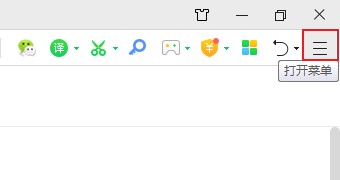
2、这时下方会弹出360安全浏览器的菜单窗口,在窗口中点击“设置”打开设置页面。
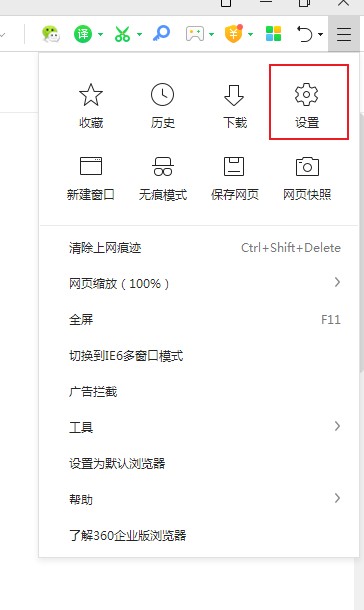
3、如下图所示这时我们就进入到了360安全浏览器的选项页面了,在页面左侧的菜单栏中点击“高级设置”。
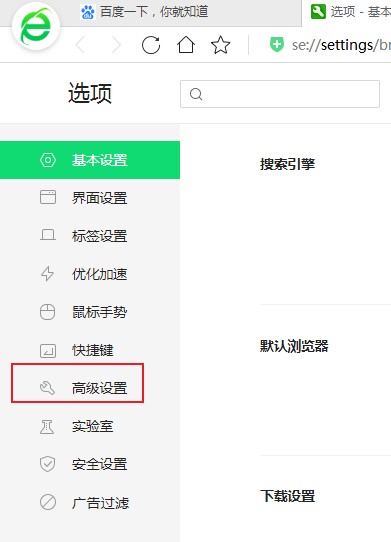
4、然后在高级设置的页面中找到“网络设置”选项,点击其中的“网页内容高级设置”按钮。
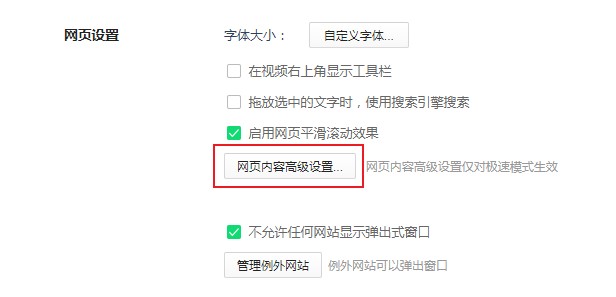
5、点击了按钮之后右侧会再次弹出一个设置窗口,在其中找到“停用单个插件”的选项并点击。
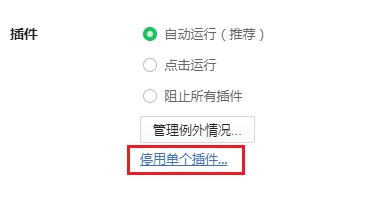
6、此时会进入到360浏览器的插件管理页面,我们在页面底部找到“Chromium PDF Viewer”插件,点击“停用”按钮将其停用就可以了。
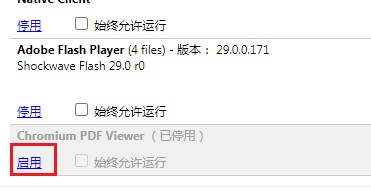
以上就是360浏览器设置下载PDF文件的时候直接下载而不打开的操作方法,大家按照上面的方法来进行设置后,就可以使用360浏览器直接下载PDF文件了。
下一篇:最后一页
相关文章
猜你喜欢
热门文章
本类排行
- 1360浏览器打开网页提示存在违法信息其它网站正常的解决方法(图文)
- 2360浏览器打开4399游戏界面提示需要启用flash插件的详细解决方法(图文)
- 3360浏览器打开部分网页被反诈骗中心拦截的详细解决方法(图文)
- 4360安全浏览器关闭360画报的详细设置方法(图文)
- 5360浏览器安装猫抓网页视频下载插件的详细操作方法(图文)
- 6360浏览器出现请允许浏览器打开wps office提示的解决方法(图文)
- 7使用IE浏览器打开某些网页时会自动跳转到360浏览器的解决方法(图文)
- 8360浏览器的主页是灰色的设置不了怎么办(已解决)
- 9360安全浏览器打开steam提示"存在违法信息的网站"禁止访问的解决方法
- 10360安全浏览器青少年模式在哪里?360安全浏览器青少年模式开启教程
相关下载
关注手机站